Windows 11にアップグレードした後、最初に気付くのは新しいスタートメニューです。 これは、OSをインストールした後、文字通り画面に最初に表示されるものです。 デフォルトでは、スタートメニューが画面の中央にポップアップ表示されます。 しかし、多くのユーザーは新しいUIデザインを本当に好きではありません。 古いスタートメニューを元に戻す方法を見てみましょう。
Windows 11で古いスタートメニューを復元するにはどうすればよいですか?
方法1:設定アプリを使用する
Windows 11で古いスタートメニューを復元する最も簡単な方法は、タスクバーの設定を編集し、タスクバーを左に揃えることです。
- に移動 設定
- 選択する パーソナライズ
- 次に、をクリックします タスクバー
- 下にスクロールして タスクバーの動作
- に移動 タスクバーの配置 を選択します 左 ドロップダウンメニューで。
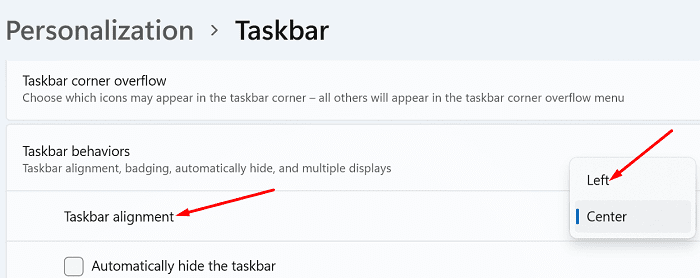
- コンピューターを再起動して、変更を適用します。
方法2:レジストリを微調整する
古いスタートメニューを元に戻すもう1つの方法は、レジストリエディタを使用することです。
- 検索ボタンをクリックして入力します regedit.
- をダブルクリックします レジストリエディタ.
- 次のパスに移動します。
HKEY_CURRENT_USER \ Software \ Microsoft \ Windows \ CurrentVersion \ Explorer \ Advanced - 次に、右クリックします 高度 を選択します 新しい → DWORD(32ビット)値.
- 新しい値に名前を付ける Start_ShowClassicMode.
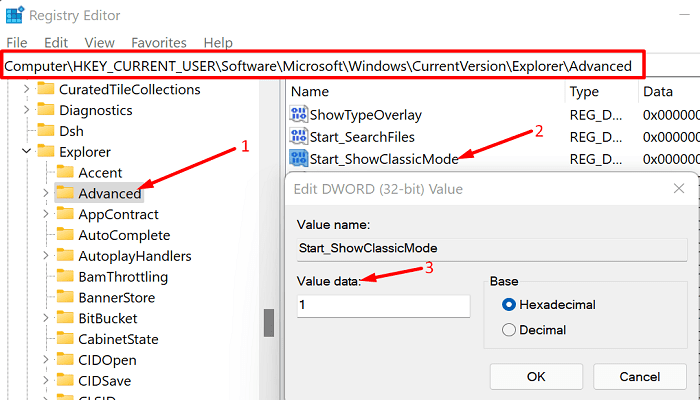
- ダブルクリック Start_ShowClassicMode 値データをに設定します 1.
- コンピュータを再起動し、[スタート]メニューが左揃えになっているかどうかを確認します。
スタートメニューをカスタマイズする
オプションのリストはここで終わりではありません。 スタートメニューをさらにカスタマイズできます。 たとえば、メニューに表示するアイテムを選択できます。
に移動 設定 → パーソナライズ → 始める. 最近開いたアプリのほか、ファイルエクスプローラーで最近開いたジャンプリストやアイテムを表示するように選択できます。 電源ボタンの横に表示するフォルダを選択することもできます。
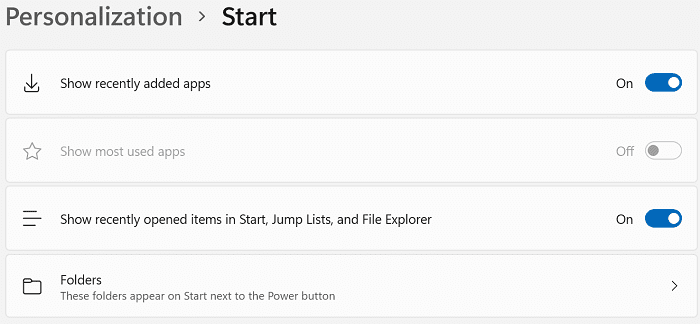
結論
Windows 11のスタートメニューを左に移動する場合は、タスクバーの設定に移動して、左のタスクバーの配置オプションを選択できます。 または、レジストリを微調整して作業を完了することもできます。 新しいWindows11のスタートメニューについてどう思いますか? 好きですか、嫌いですか? 以下のコメントであなたの考えを共有してください。